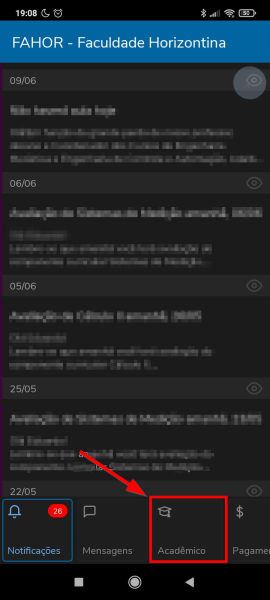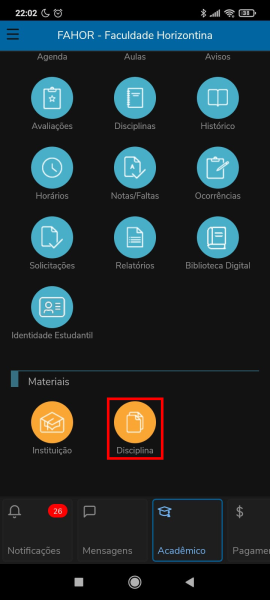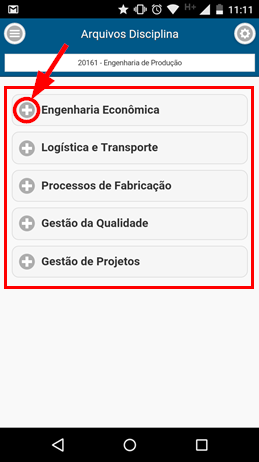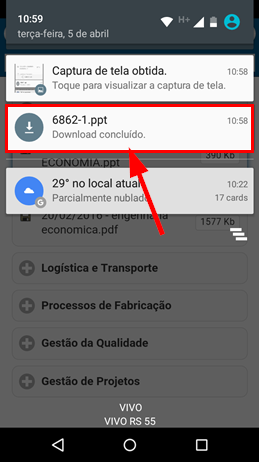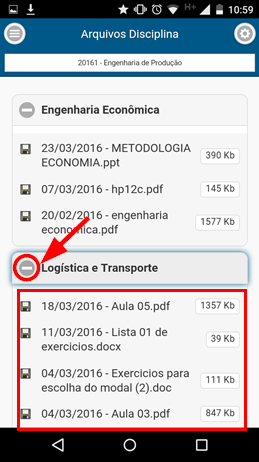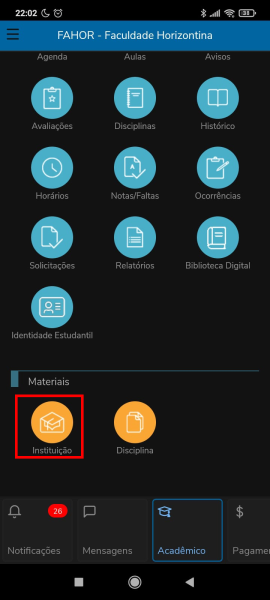Mudanças entre as edições de "Educa Mobile Acadêmico - Materiais"
Ir para navegação
Ir para pesquisar
| Linha 5: | Linha 5: | ||
== '''Instrução'''== | == '''Instrução'''== | ||
| − | + | Se estiver na tela inicial, clique no ícone '''[Acadêmicos]''' na barra inferior | |
| − | + | :[[File:ClipCapIt-220627-193411.PNG|600x600px]] | |
| − | + | ||
| − | + | Após isso irá descer a tela e escolher o ícone '''[Disciplina]''': | |
| − | + | :[[File:ClipCapIt-220704-220525.PNG|600x600px]] | |
| − | + | ||
| + | Serão listadas todas as disciplinas que possuem materiais vinculados à ela. Então, clique no " + " para visualizar os materiais: <p>[[File:ClipCapIt-160405-111311.PNG]]</p> | ||
| + | |||
| + | Serão listados todos os materiais disponibilizados pelo professor na disciplina. Agora, clique no materiais que deseja fazer o download: <p>[[File:ClipCapIt-160405-111644.PNG]][[File:ClipCapIt-160405-112012.PNG]]</p> | ||
| + | |||
| + | Para ver os materiais das outras disciplinas, basta clicar no " + " da disciplina: <p>[[File:ClipCapIt-160405-112135.PNG]]</p> | ||
| + | |||
| + | Você também terá acesso a materiais disponibilizados pela instituição no ícone ao lado, como horários, logos, etc. | ||
| + | :[[File:ClipCapIt-220704-220809.PNG|600x600px]] | ||
| + | |||
| + | |||
'''[[Acadêmicos - Educa Mobile | ← Retorne aos manuais do Educa Mobile]]''' | '''[[Acadêmicos - Educa Mobile | ← Retorne aos manuais do Educa Mobile]]''' | ||
Edição atual tal como às 22h11min de 4 de julho de 2022
- ITAA015 - Esta instruções tem como objetivo ensinar a utilizar o menu Materiais do Educa Mobile. Neste menu o acadêmico tem acesso aos materiais disponibilizados pelo professor de cada disciplina.
Vídeo aula
- Vídeo aula do processo: Ver vídeo
Instrução
Se estiver na tela inicial, clique no ícone [Acadêmicos] na barra inferior
Após isso irá descer a tela e escolher o ícone [Disciplina]:
Serão listadas todas as disciplinas que possuem materiais vinculados à ela. Então, clique no " + " para visualizar os materiais:
Serão listados todos os materiais disponibilizados pelo professor na disciplina. Agora, clique no materiais que deseja fazer o download:
Para ver os materiais das outras disciplinas, basta clicar no " + " da disciplina:
Você também terá acesso a materiais disponibilizados pela instituição no ícone ao lado, como horários, logos, etc.